Microsoft Excel est une feuille de calcul développée par Microsoft pour Windows, macOS, Android et iOS. Il comprend des outils de calcul, des graphiques, des tableaux croisés dynamiques et un langage de programmation de macros appelé Visual Basic pour Applications. Excel est devenu le logiciel de traitement de données d'ordinateurs personnels le plus populaire en raison de son interface intuitive, de ses excellentes fonctions de calcul et de ses outils graphiques.
Excel fournit de nombreuses fonctions utiles, mais il existe encore de nombreuses tâches qui ne peuvent pas être effectuées par lots avec des fonctions existantes, telles que la fusion et le fractionnement de plusieurs tables Excel. Avec l'aide de fonctions macro, les tâches qui ne peuvent pas être traitées ou exécutées par lots deviendront très simples.
Contenu
2. Comment activer la fonction macro
3. Comment enregistrer une macro dans Excel
1. Qu'est-ce qu'une macro?
Une macro est un ensemble d'instructions qui exécutent une certaine fonction en exécutant un ensemble de commandes similaires au traitement par lots. Les composants Microsoft Office peuvent prendre en charge le fonctionnement de Macro. Une macro Microsoft Office est simplement un code Visual Basic pour Applications (VBA) enregistré dans un document. Il s'agit d'un langage de programmation développé par Microsoft pour effectuer des tâches automatisées courantes dans ses applications de bureau. Il est principalement utilisé pour étendre les fonctions des applications Windows, en particulier les logiciels Microsoft Office .
En utilisant des macros dans Excel, nous pouvons compléter de nombreuses applications spéciales que le programme ne prend pas en charge à l'origine, telles que l'exécution de certains calculs de données spéciaux, ou le formatage spécial de documents, etc. Les macros sont des outils qui automatisent les tâches répétitives. Tant que vous pouvez utiliser Excel, vous pouvez apprendre à enregistrer une macro dans Excel pour améliorer votre efficacité au travail. Ensuite, nous allons vous montrer comment enregistrer une macro simple étape par étape.
2. Comment activer la fonction macro
Les macros et les outils VBA se trouvent dans l'onglet Développeur. Si vous avez besoin d'enregistrer et de gérer des macros, vous devez utiliser l'onglet "Outils de développement". Par défaut, Excel n'affiche pas cet onglet. Donc, avant d'enregistrer une macro, vous devez l'activer. Le processus d'activation des macros est le même pour Excel 2010, 2013 et 2016.
Étape 1. Dans l'onglet "Fichier", allez dans "Options"> "Personnaliser le ruban".
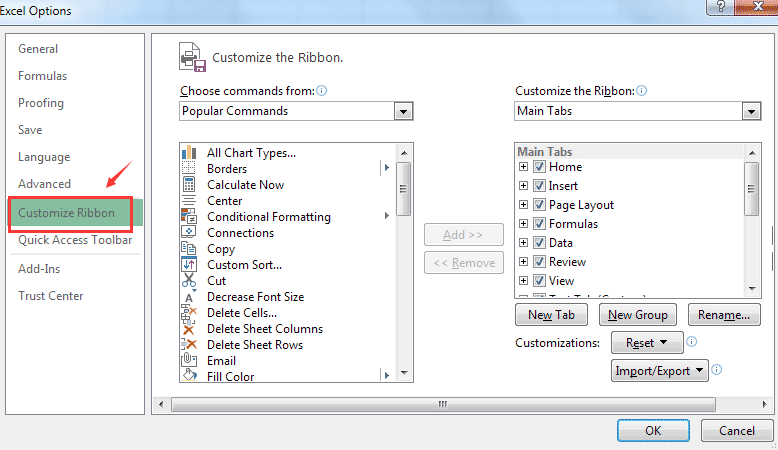
Étape 2. Cochez la case "Développeur" dans la liste de droite.
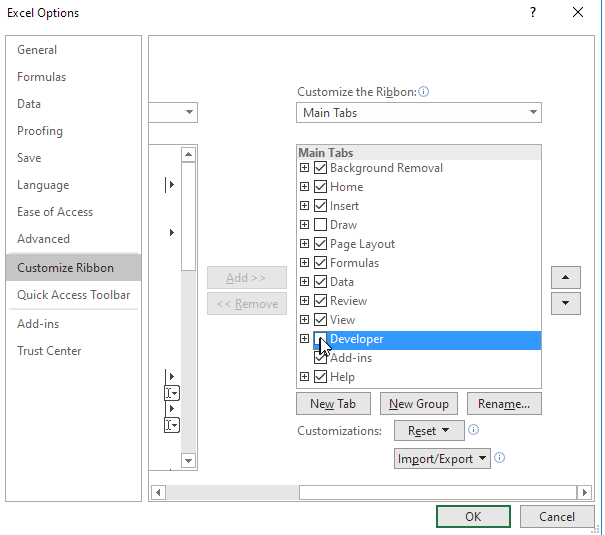
Étape 3. Cliquez sur le bouton "OK". Vous verrez l'onglet "Développeur" apparaître à la fin de votre liste d'onglets.
3. Comment enregistrer une macro dans Excel
Étape 1. Cliquez sur "Développeur"> "Enregistrer une macro" pour démarrer.
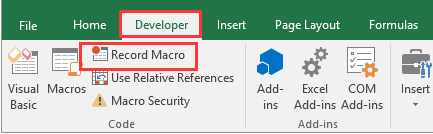
Étape 2. Tapez le nom de votre macro, entrez une touche de raccourci dans la zone "Touche de raccourci" et une description dans la zone "Description", puis cliquez sur le bouton "OK" pour démarrer l'enregistrement.
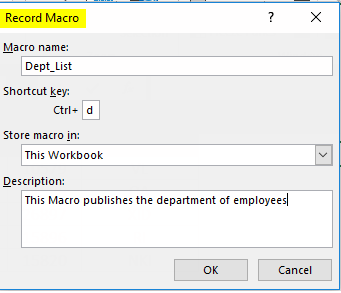
Conseils
"" Nom de la macro "est la description directe de la macro que vous allez créer. Dans cette zone de texte, vous devez remplir un nom avec une signification pratique pour que vous puissiez la distinguer facilement, puis l'exécuter dans le classeur Excel. Lorsque nous utilisons des touches de raccourci pour exécuter des macros dans un classeur Excel, il est préférable de définir différentes touches de raccourci pour différentes macros afin que les macros ne soient pas confondues. "
Étape 3. Lorsque vous avez terminé, passez à l'onglet "Développeur" et cliquez sur le bouton "Arrêter l'enregistrement". Ensuite, l'enregistrement est terminé.
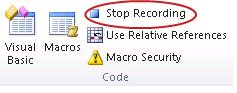
Étape 4. Il existe trois façons d'utiliser la macro. Une fois la macro enregistrée, vous pouvez utiliser la touche de raccourci macro que vous venez de définir pour utiliser rapidement la macro.
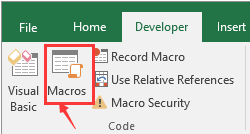
Vous pouvez également utiliser la macro en cliquant sur "Macro" dans l'onglet "Développeur". Sélectionnez simplement la cellule puis cliquez sur le bouton "Macro"> "Exécuter" est également pris en charge.
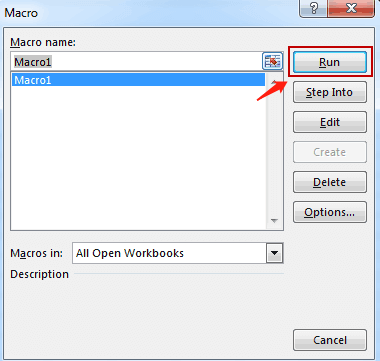
Étape 5. Vous pouvez ouvrir votre classeur Excel, puis cliquer sur la commande «Visual Basic» sous l'onglet «DÉVELOPPEUR» ou simplement appuyer sur le raccourci «ALT + F11» pour afficher le code d'une macro existante.
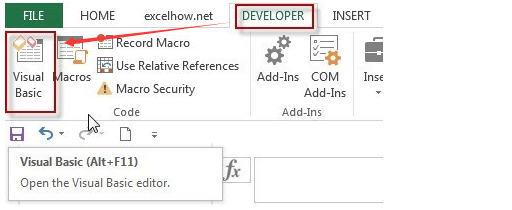
4. Comment supprimer une macro dans Excel
Étape 1. Cliquez sur le bouton "Développeur"> "Macros".
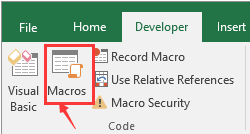
Étape 2. Dans la boîte de dialogue Macro, sélectionnez la macro que vous souhaitez supprimer. Ensuite, choisissez le bouton "Supprimer". Dans la boîte de message qui apparaît, choisissez "Oui".
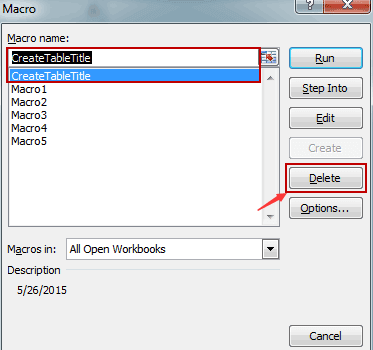
Il existe une autre approche pour supprimer les macros avec le classeur existant.
Étape 1. Cliquez sur le "DÉVELOPPEUR"> "Visual Basic".
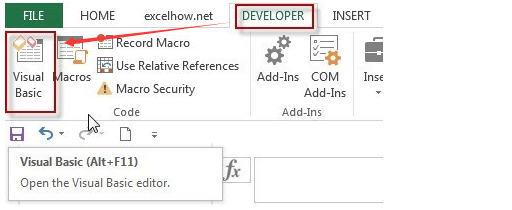
Étape 2. Faites un clic droit sur un module que vous souhaitez supprimer dans l'Explorateur de projet, puis cliquez dessus avec le bouton droit de la souris et choisissez l'option "Supprimer".
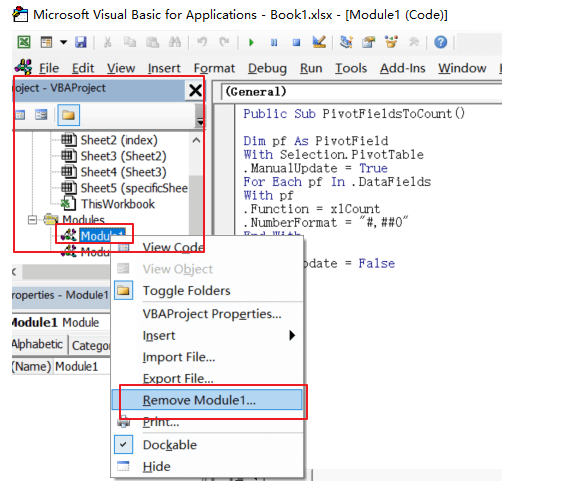
5. Exemples de macros Excel utiles
En tant que débutant, cela peut vous prendre un certain temps pour utiliser la fonction macro, mais une fois qu'elle est terminée, vous pouvez l'utiliser comme référence et l'utiliser directement par la suite. Nous présenterons quelques exemples de macro de base ci-dessous; ils peuvent accélérer votre travail et vous faire gagner beaucoup de temps. Pour votre commodité, vous pouvez apprendre les exemples de macros utiles directement en lisant « 24 exemples de macros Excel utiles pour les débutants ».
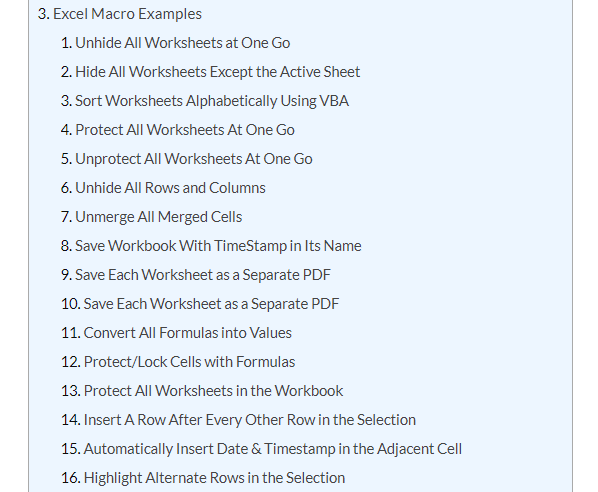
FAQ
1. En plus de Microsoft Excel, quel est le meilleur programme à utiliser pour créer une feuille de calcul?
Pour plus d'informations sur le programme, vous pouvez lire l'article « 10 meilleures options de logiciel de feuille de calcul à essayer en 2020» .
2. Comment puis-je convertir un PDF avec une feuille de calcul en Excel?
Vous pouvez utiliser le PDF to Excel Converter gratuit en ligne sur EasePDF pour y parvenir. Si vous ne savez pas comment le convertir, vous pouvez lire " Comment convertir un PDF en feuilles de calcul Excel ".
Conclusion
Nous pensons que vous avez appris à activer, enregistrer et supprimer des macros dans Excel en lisant cet article. Nous vous avons également fourni quelques exemples de macros utiles. Avec les méthodes ci-dessus, nous pensons que vous pouvez apprendre à utiliser Excel habilement. Si vous avez plus de méthodes Excel sur les macros, veuillez nous contacter!
Cet article a-t-il été utile? Merci pour votre avis!
OUI Ou alors NON































